六步学会 Pr 视频编辑。
六步教你PR基本编辑流程。
·第一步,打开PR软件,首先需要新建一个项目。 这个项目就像画画时使用的画册。 单击以创建新项目。 项目名称是给你的图画书起一个名字。 项目位置是存放绘图书的位置。 只要不是放在c盘上就可以了pr视频剪辑软件教程,点击创建即可。
·第二步是创建一个新序列。 可以按快捷键Gtrl加n。 这个序列就像图画书中的一张纸,这张纸有尺寸。 可以看到序列预设选项中有很多预设尺寸规格,可以根据视频参数进行选择。 如果您不知道如何选择,可以点击此处的设置,然后根据视频参数手动创建一个新的。

例如,在这些视频中,右键单击鼠标并选择“属性”,然后单击“详细信息”。 您会看到它们是以 1920 乘以 1080 的分辨率和 50 帧的帧速率拍摄的。 所以将PR中的编辑模式改为Custom,后面的时基选择50帧,也就是帧率,将分辨率改为1920乘以1080,然后点击确定。 这将创建一个新序列。 此时,可以看到整个编辑界面大致可以分为1234个四个窗口,并且可以随意拖动调整每个窗口的大小。
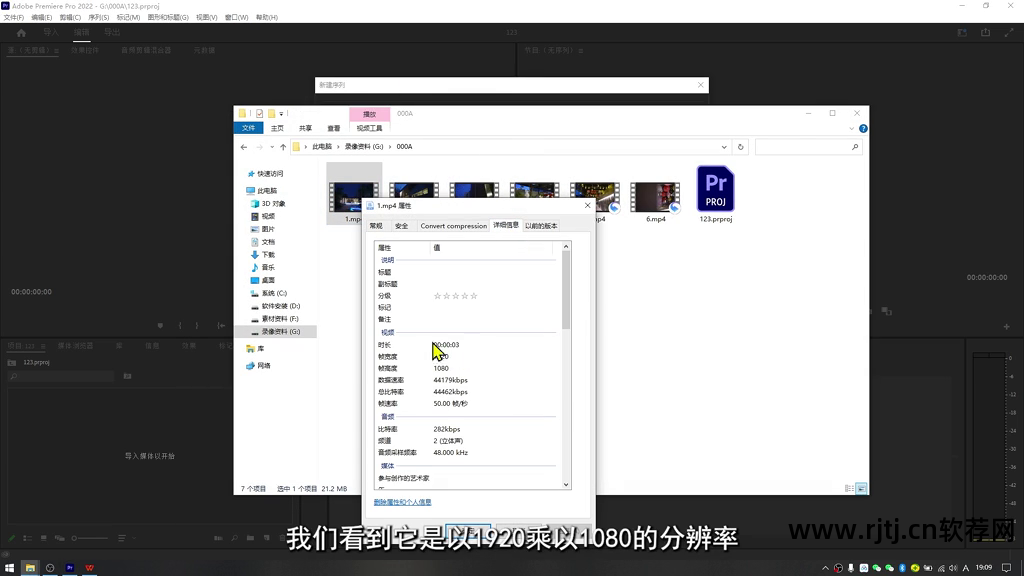
·第三步,在左下角的项目窗口中导入用于编辑的视频、图片、音乐等素材。 这里双击鼠标,然后在电脑上找到素材并选中,然后点击打开,这样素材就会导入到PR中了。
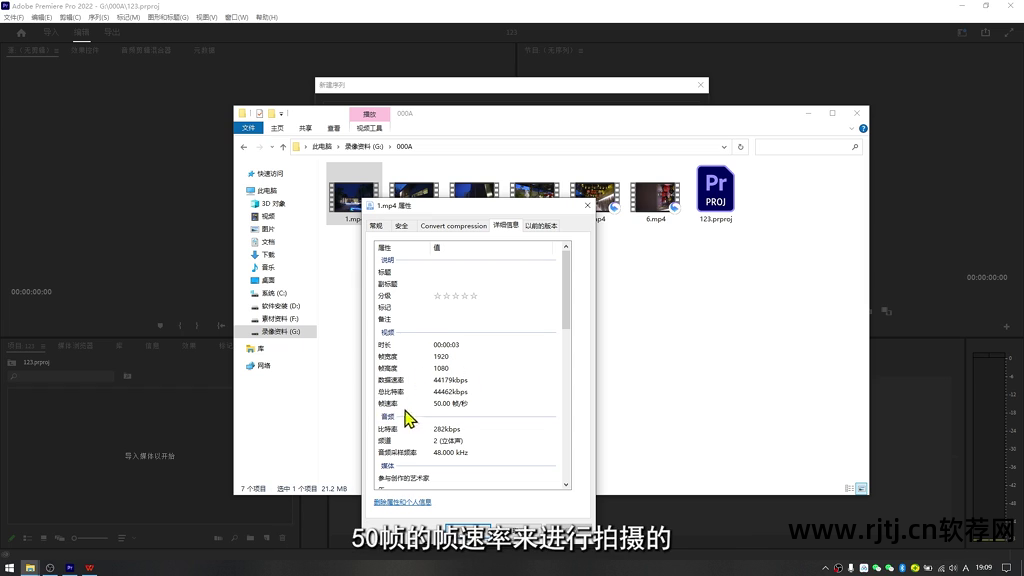
·第四步pr视频剪辑软件教程,将这些素材拖到右侧的时间线窗口中。 用鼠标单击并按住它们并将它们拖过去。 在时间轴上,您可以拉动底部的滑块来调整时间轴的长度。 此外,您还可以使用鼠标拖动这些轨道来调整视频或音轨的高度。
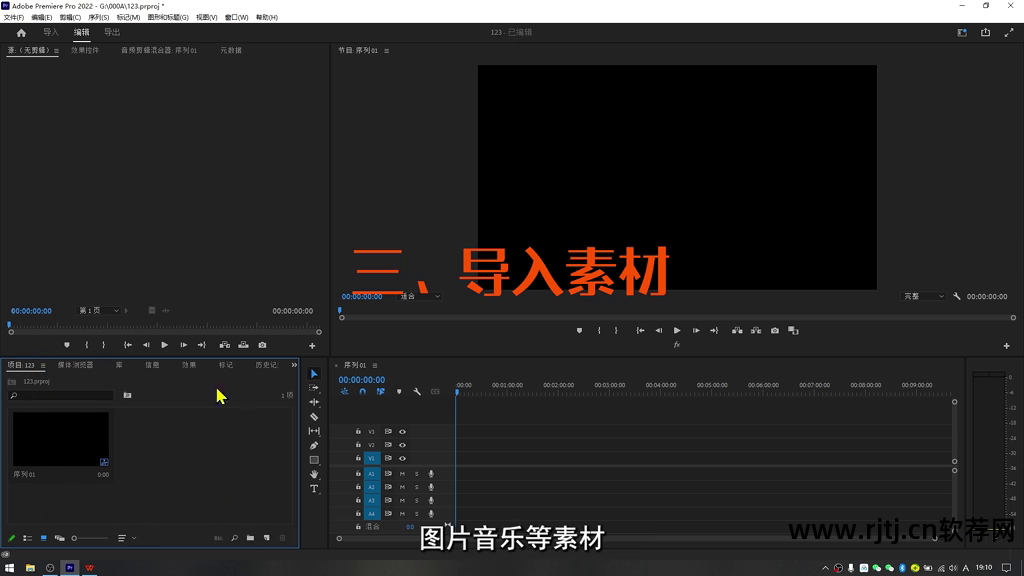
·第五步,开始编辑。 您可以按 Enter 键播放,然后在上面的窗口中预览视频。 再次按 Enter 键暂停播放,或直接使用鼠标拖动播放指示器进行快速预览。
·例如,通过在此位置按Q键,您可以裁剪并删除播放头前面的部分。 按 w 键裁剪并删除播放头后面的部分。
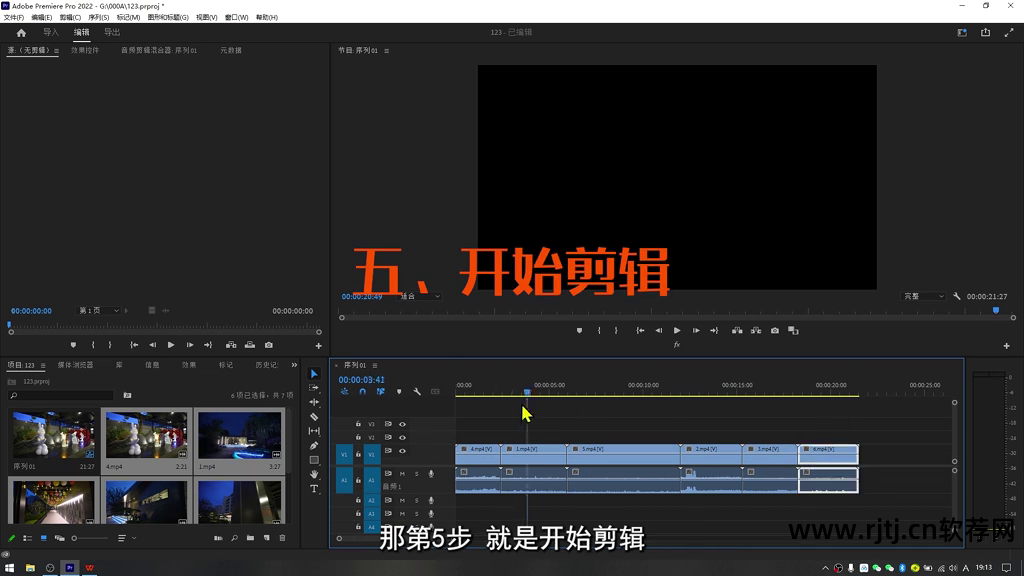
·如果要删除整个部分,只需选择它并按删除键即可。 删除后产生的间隙也可以选择删除。 如果您只想删除视频或音频,只需关闭此链接选择选项,即可只选择视频或音频。
·例如,只需选择并删除这些视频的原始声音,然后在下面的音轨中添加一段音乐。 这里你可以点击这个小锁先锁定音轨。 从头开始播放预览,然后使用 q 键或 w 键快速裁剪和删除不需要的部分。 这样就可以简单的完成视频编辑了。
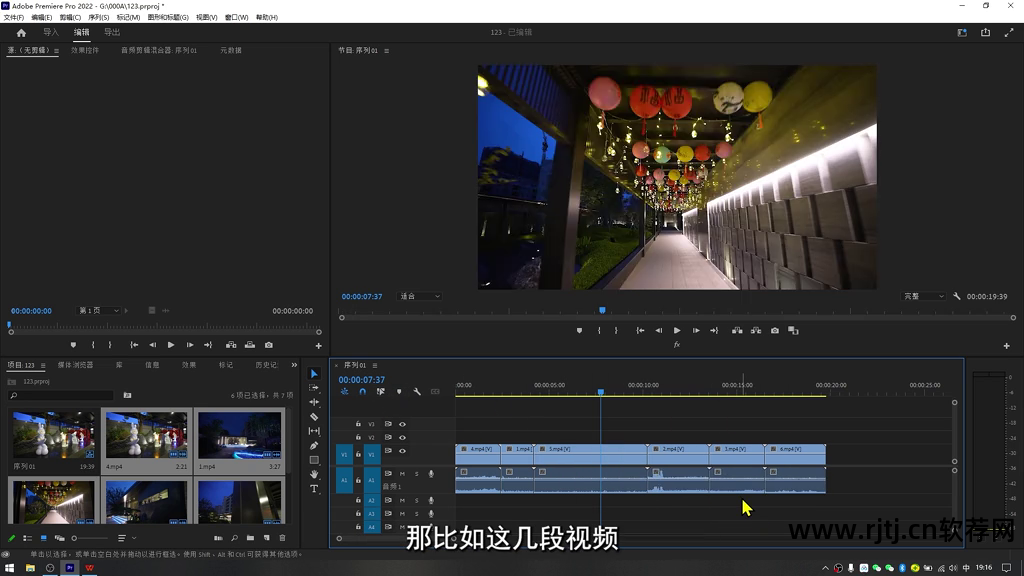
·第六步,导出视频。 点击此处的导出按钮,来到导出界面。 您可以在此处为导出的视频命名并选择保存位置。 以下格式通常选择兼容性最高的h.264格式,即mp4格式。 最后,点击右下角的导出。 导出完成后,您可以在刚刚保存的位置找到您编辑的视频。
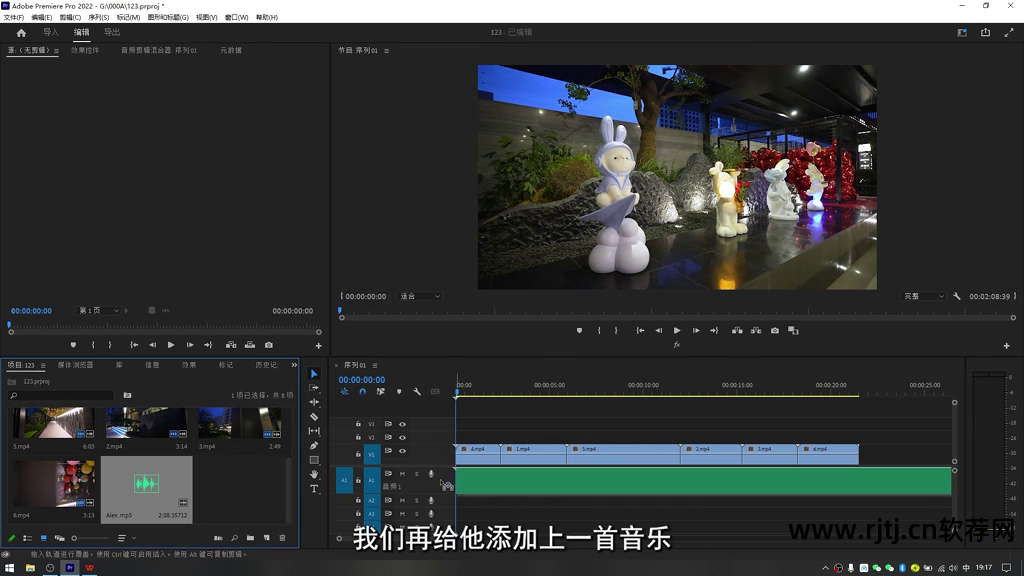
当然这些都是最简单、最基本的编辑过程。 如果你想更系统、更完整地学习更多PR剪辑技巧和效果制作,可以点击左下角的链接,开始我的从零基础到精通的系列PR课程。

